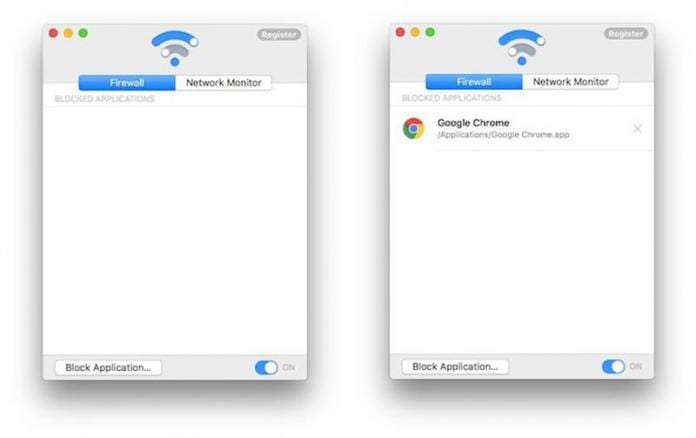Adjon hozzá logót/vízjelet a videóhoz a VLC Media Player segítségével!
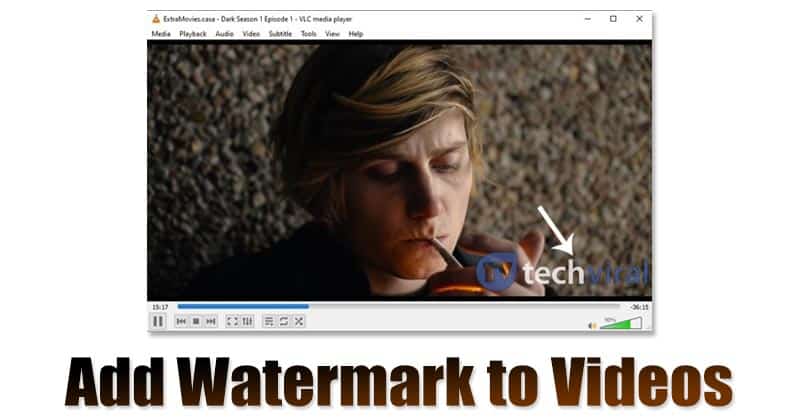
Mindannyian jól tudjuk, hogy a VLC egy legjobban értékelt alkalmazás a médiafájlok lejátszására. A médialejátszó alkalmazás Windows, iOS, Android és Linux rendszereken érhető el. Más médialejátszó-alkalmazásokhoz képest a VLC Media Player több videofájlformátumot támogat, és jobb videónézési élményt kínál.
A szokásos videolejátszáson kívül a VLC médialejátszó különféle célokra használható. Használhatja például kedvenc videoklipjeit kivághatja, 3D-s filmeket nézhet stb. Nemrég felfedeztünk egy másik legjobb VLC-médialejátszó trükköt, amellyel vízjeleket adhat hozzá a videókhoz.
Tehát, ha telepítve van a VLC Media Player alkalmazás a számítógépére, akkor nem kell más videószerkesztő alkalmazást telepítenie ahhoz, hogy vízjelet adjon az eredeti videóihoz. A VLC médialejátszóra támaszkodhat logók vagy vízjelek hozzáadásához a videóihoz.
Lépések a vízjel hozzáadásához a videókhoz a VLC Media Player használatával
Ebben a cikkben egy részletes útmutatót fogunk megosztani arról, hogyan adhatunk logókat vagy vízjeleket a videókhoz VLC médialejátszón keresztül. Nézzük meg.
1. lépés. Először indítsa el a VLC médialejátszó alkalmazást a számítógépén.
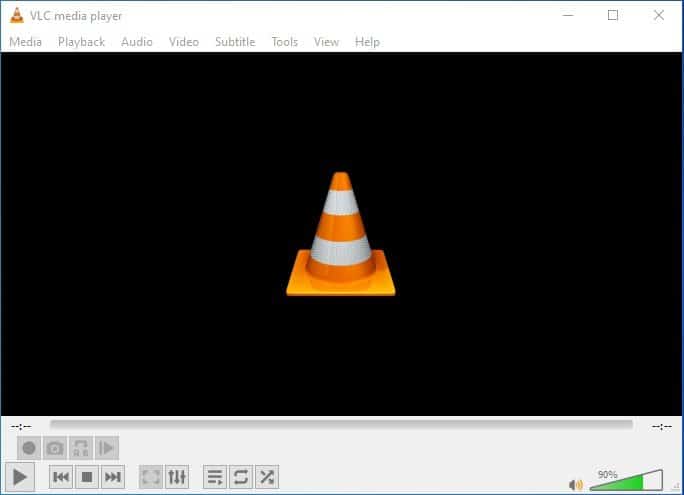
2. lépés Most nyissa meg azt a videót, amelyhez vízjelet szeretne hozzáadni.
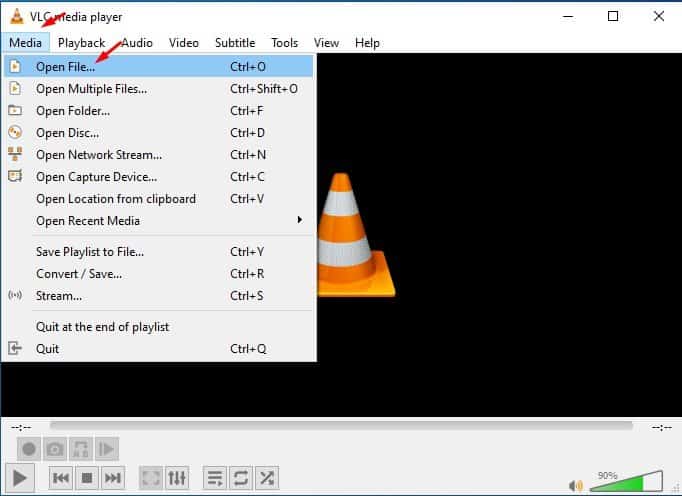
3. lépés. Ezután kattintson az “Eszközök” fülre.
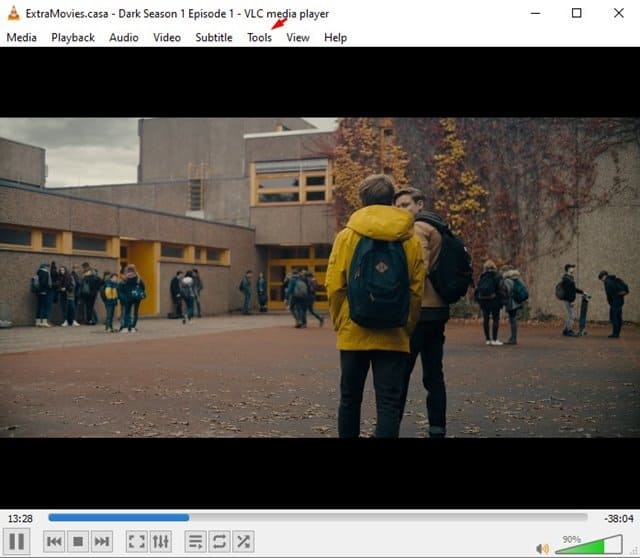
4. lépés: A legördülő menüből válassza az “Effektek és szűrők” lehetőséget
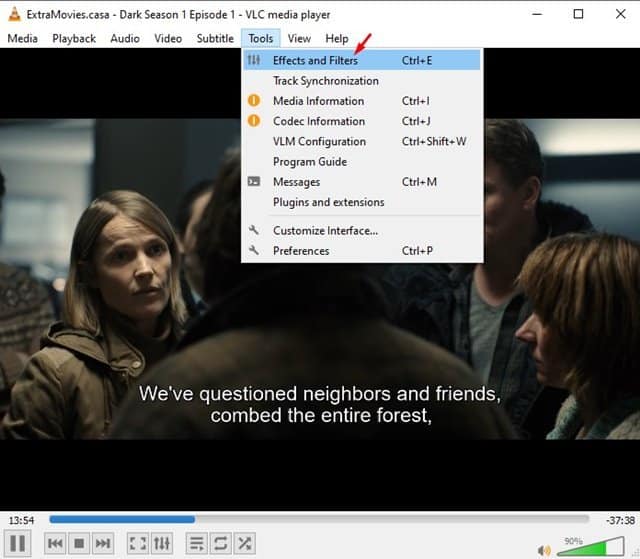
5. lépés A következő előugró ablakban válassza a Video Effects lapot.
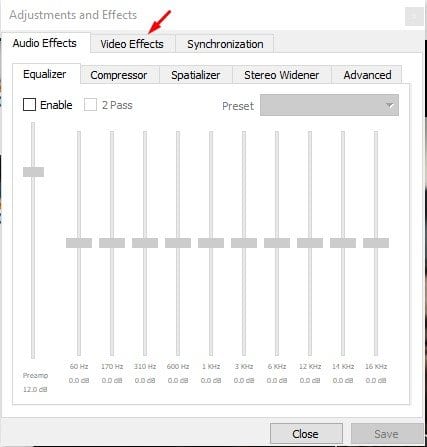
6. lépés: A Videó effektusok lehetőségnél válassza az „Overlay” lapot.
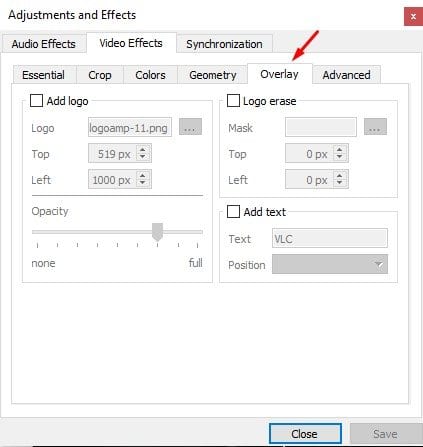
7. lépés. Engedélyezze a „Logó hozzáadása” opciót, és keresse meg a vízjelfájlt.
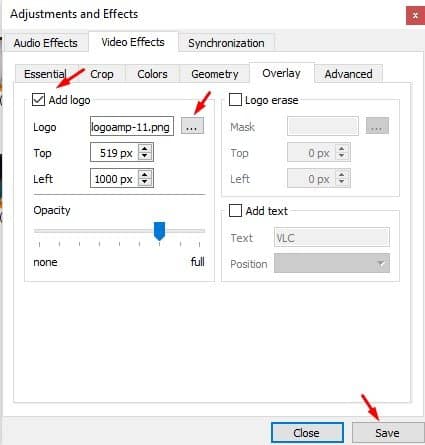
8. lépés Most állítsa be a vonal beállítását (felső és bal oldali) és az átlátszóságot. Ha elkészült, kattintson a “Mentés” gombra.
9. lépés: Ha kész, látni fogja a vízjelet a videón. Csak rögzítenie kell a videót az útmutatónk követésével – Videók vágása a VLC Media Player használatával a Windows 10 rendszerben
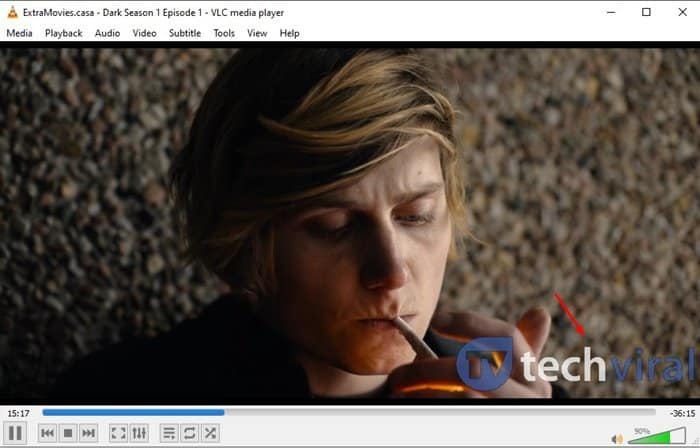
Ez az! Kész vagy. Így adhat hozzá képeket vagy vízjeleket a videókhoz a VLC Media Player alkalmazáson keresztül.
Megjegyzés: Ha nem találja a „Logo” opciót a VLC médialejátszóban, akkor előfordulhat, hogy a VLC elavult verzióját futtatja. A funkció használatához feltétlenül töltse le és telepítse a legújabb verziót.
Ez a cikk arról szól, hogy vízjelet adjon a videókhoz VLC médialejátszóval a Windows 10 rendszerben. Remélem, ez a cikk segített Önnek! Kérjük, ossza meg barátaival is. Ha kétségei vannak ezzel kapcsolatban, tudassa velünk az alábbi megjegyzés rovatban.